エクスプローラを使ってファイルを開く方法を覚えるとパソコン操作が楽にできます。
まず最初に元のファイルを作成しておきます。
 ファイルを作成する方法
ファイルを作成する方法メモ帳を起動します。
パソコンを操作するということは、ファイルを操作するということです。
エクスプローラを使ってファイルを開く方法を覚えるとパソコン操作が楽にできます。
![]() ファイルの作成
ファイルの作成
まず最初に元のファイルを作成しておきます。
 ファイルを作成する方法
ファイルを作成する方法
メモ帳を起動します。
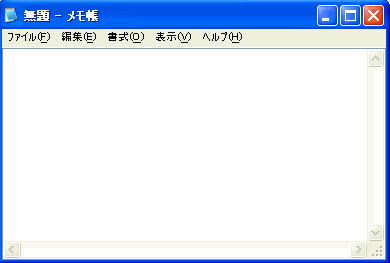
下のように文章を書きます。

メニューバーから [ファイル] → [名前を付けて保存] を選択し、[練習.txt] のファイル名で [マイ ドキュメント] フォルダに保存します。

保存する場所 を 確認 してから保存するようにしましょう。
![]() ファイルを開く
ファイルを開く
[マイ ドキュメント] フォルダにある [練習.txt]
を開いてみましょう。
 [練習.txt] を開く方法
[練習.txt] を開く方法
エクスプローラを起動します。
[マイ ドキュメント] フォルダを開き、画面右の
[練習.txt] をダブルクリック又は右クリックしてメニューから
[開く] を選択します。

[練習.txt] が開きます。

今回選んだファイルはテキストファイル(拡張子がTXT)なので、テキストファイルに関連付けされた
[メモ帳] が起動しました。
![]() ファイルを閉じる
ファイルを閉じる
開いたウィンドを閉じてみましょう。
 ウィンドウを閉じる方法
ウィンドウを閉じる方法
エクスプローラで開いたファイルも、一度開いてしまえば閉じる時はエクスプローラとは関係ありません。
[ウィンドウの操作] で勉強したように、タイトルバーの [閉じる]
ボタンを押せばウィンドウを閉じることができます。

![]() ここがポイント
ここがポイント
拡張子を表示させておくことで、開きたいファイルを直ぐに見つけだすことができます。
自分で作成したファイルの場合、ファイル名が
[日記.txt] の場合は [メモ帳] で書いたテキストファイル、[日記.bmp]
の場合は [ペイント] で書いた画像ファイルです。
拡張子を表示しない場合はファイル名の前にある小さなアイコンを目安にしなければならないので、拡張子を表示することでファイル操作が簡単にできるようになります。
ファイルを保存する時は、必ず 保存する場所 を 確認 してから保存するように心がけましょう。